Cách sửa lỗi thông báo không hiển thị trên Android
Nội dung bài viết
Hệ thống thông báo Android vốn nổi tiếng ổn định, nhưng đôi khi bị ảnh hưởng bởi phần mềm tùy chỉnh của hãng hoặc lỗi ứng dụng. Điều này dẫn đến tình trạng thông báo chậm trễ hoặc biến mất hoàn toàn. May mắn thay, có nhiều giải pháp đơn giản giúp bạn tự khắc phục ngay tại nhà.
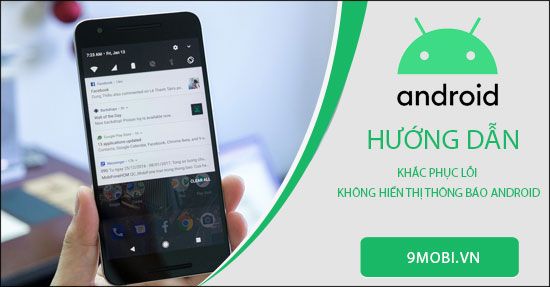
Nhiều người dùng Android đang gặp phải tình trạng thông báo không hiển thị như bình thường
Giải pháp khắc phục lỗi thông báo không hiển thị trên Android
1. Khởi động lại thiết bị - Giải pháp đơn giản nhưng hiệu quả bất ngờ
Khởi động lại thiết bị là giải pháp đầu tiên nên thử khi gặp sự cố, giúp loại bỏ các lỗi tạm thời và ngắt các tiến trình nền có thể đang gây xung đột.
2. Kiểm tra kỹ cài đặt thông báo ứng dụng
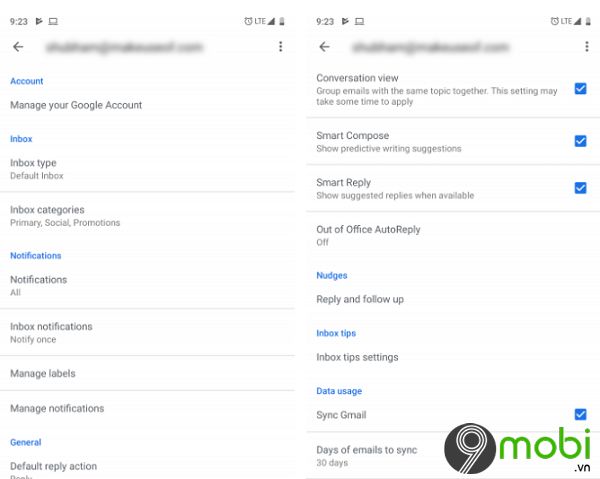
Sau khi khởi động lại không thành công, hãy kiểm tra sâu cài đặt thông báo của ứng dụng. Hầu hết ứng dụng phổ biến đều cho phép tùy chỉnh chi tiết loại thông báo và tần suất hiển thị theo nhu cầu cá nhân.
Như ứng dụng Gmail có thể vô hiệu hóa hoàn toàn tính năng đồng bộ. Hãy đảm bảo bạn chưa vô tình tắt đi tính năng quan trọng này trong quá trình sử dụng.
Nếu không tìm thấy trong ứng dụng, hãy truy cập Cài đặt > Ứng dụng & Thông báo > [Tên ứng dụng] > Thông báo. Từ Android Oreo trở lên cung cấp hệ thống quản lý thông báo chi tiết theo từng loại cảnh báo.
3. Tắt chế độ tối ưu pin thông minh

Tính năng tối ưu pin bằng AI trên Android tuy giúp kéo dài thời lượng sử dụng nhưng đôi khi lại vô tình chặn các thông báo quan trọng. Đây là tác dụng phụ thường gặp do thuật toán chưa thực sự hoàn thiện.
Để khắc phục, bạn có thể tạm tắt tối ưu pin toàn hệ thống tại Cài đặt > Pin. Hoặc tùy chỉnh riêng từng ứng dụng qua đường dẫn: Cài đặt > Ứng dụng & Thông báo > [Tên ứng dụng] > Nâng cao > Pin > Tối ưu hóa pin.
4. Kiểm tra trình tiết kiệm pin của nhà sản xuất
Nhiều hãng điện thoại tích hợp sẵn các công cụ tiết kiệm pin mạnh mẽ, có thể chặn thông báo từ ứng dụng được cho là 'không quan trọng'. Ví dụ điển hình là ứng dụng Security trên Xiaomi với nhiều tính năng ẩn.
Hãy dành thời gian kiểm tra kỹ để đảm bảo không có chế độ tiết kiệm pin nào đang hoạt động ngầm làm ảnh hưởng đến hệ thống thông báo.
5. Khắc phục lỗi ứng dụng bằng cách cài đặt lại hoặc cập nhật
Nếu chỉ một ứng dụng duy nhất gặp sự cố, rất có thể do bản cập nhật gần đây chứa lỗi. Bạn có thể: (1) Gỡ cài đặt và cài lại ứng dụng, (2) Chờ bản vá từ nhà phát triển, hoặc (3) Tìm phiên bản cũ ổn định hơn trên các nền tảng uy tín như APKMirror.
6. Đảm bảo chế độ Không làm phiền đã được tắt

Tính năng Không làm phiền trên Android có thể vô tình chặn mọi thông báo quan trọng. Do được thiết kế dễ truy cập qua Cài đặt nhanh, nhiều người dùng vô tình kích hoạt mà không hay biết.
Kiểm tra kỹ mục Cài đặt > Âm thanh hoặc Thông báo để tắt chế độ này. Nếu không tìm thấy, hãy sử dụng công cụ tìm kiếm trong phần Cài đặt với từ khóa "Không làm phiền".
7. Xác minh trạng thái Dữ liệu nền
Từ Android Oreo trở lên, hệ thống cho phép hạn chế ứng dụng sử dụng dữ liệu di động ở chế độ nền - một tính năng tiện ích nhưng đôi khi vô tình chặn luôn cả thông báo quan trọng.
Kiểm tra ngay tại: Cài đặt > Ứng dụng & Thông báo > [Tên ứng dụng] > Sử dụng dữ liệu > Dữ liệu nền để đảm bảo ứng dụng có quyền hoạt động nền cần thiết.
8. Xác minh trạng thái Tiết kiệm dữ liệu

Chế độ Tiết kiệm dữ liệu là con dao hai lưỡi - vừa giúp giảm dung lượng mạng tiêu thụ, vừa có thể khiến bạn bỏ lỡ những thông báo khẩn cấp từ các ứng dụng quan trọng.
Tạm thời vô hiệu hóa tính năng này tại: Cài đặt > Mạng & internet > Sử dụng dữ liệu > Tiết kiệm dữ liệu để kiểm tra nguyên nhân.
9. Kiểm tra quyền hoạt động nền của ứng dụng
Android Oreo+ cho phép tối ưu pin bằng cách hạn chế hoạt động nền của ứng dụng - giải pháp tiết kiệm năng lượng nhưng có thể vô tình làm gián đoạn hệ thống thông báo.
Kiểm tra và điều chỉnh tại: Cài đặt > Ứng dụng & Thông báo > [Tên ứng dụng] > Pin > Hạn chế nền để cân bằng giữa tiết kiệm pin và nhận thông báo.
10. Tùy chỉnh chu kỳ đồng bộ thông minh
Mặc dù Android đã loại bỏ tùy chọn đồng bộ thủ công, bạn có thể dùng ứng dụng bên thứ ba như Push Notification Fixer để điều chỉnh thời gian đồng bộ từ 1-15 phút, giúp nhận thông báo kịp thời hơn.
Lưu ý quan trọng: Việc rút ngắn thời gian đồng bộ sẽ giúp nhận thông báo nhanh hơn nhưng đồng nghĩa với việc hao pin nhiều hơn. Hãy cân nhắc khi thiết lập cho cả kết nối di động và Wi-Fi.
Nếu đã thử mọi cách mà thông báo vẫn không hiển thị, có thể đây là lỗi đặc thù của thiết bị. Lúc này, bạn nên kiểm tra bản cập nhật hệ điều hành hoặc liên hệ trung tâm bảo hành của hãng.
Nếu muốn tắt hoàn toàn thông báo trên Android, bạn chỉ cần vào từng ứng dụng cụ thể trong phần Cài đặt và vô hiệu hóa tính năng thông báo. Đây là giải pháp đơn giản nhưng hiệu quả cho những ai muốn tập trung hoặc hạn chế phiền nhiễu.







